Создание Web-файлов
Настройка опций навигационной панели
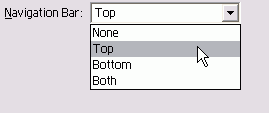
Рис. 18.46. Меню Navigation Bar предназначено для добавления и размещения навигационной панели на странице
Выберите одну из опций меню Navigation Bar (Навигационная панель) – рис. 18.46:
- Top (Сверху), Bottom (Снизу) или Both (Сверху и снизу) – добавление ссылок навигации в верхней и/или нижней части Web-страницы. Эти ссылки, обозначаемые как < PrevNext> (Предыдущая Следующая>), дают возможность перемещаться от одной Web-страницы к другой;
- None (Нет) – ссылки не добавляются.
В процессе конвертирования документов программы InDesign в формат HTML многие элементы, такие как вставленные иллюстрации, линии, границы и заливки фрейма, необходимо преобразовать в изображения. Для этого существуют опции Graphics (Изображения).
Настройка графических опций HTML
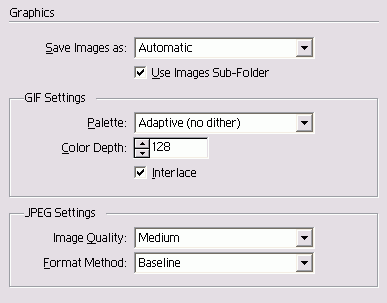
Рис. 18.47. Категория Graphics диалогового окна Export HTML В Use Images Sub-Folder
- Щелкните по опции HTML в меню Save as File Type (Тип файла) (Win) или Formats (Форматы) (Mac). На экране появится диалоговое окно Export HTML.
- Выберите категорию экспорта Graphics (Изображения) в левой части диалогового окна Export HTML. – На экране появятся ее опции (рис. 18.47).
Вам необходимо указать формат, в котором будут сохранены изображения для файла HTML, а также прописать путь для их сохранения.
Где сохранять изображения для Web-страниц
Чтобы Web-браузер мог загрузить изображения, документ HTML должен содержать информацию о месте их размещения. С этой целью необходимо сохранить изображения в отдельном каталоге, который вы будете указывать в качестве конечного пункта пути для сервера.
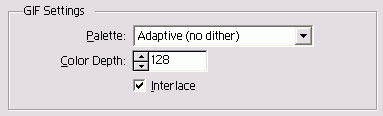
Рис. 18.51. Настройки GIF категории Graphics диалогового окна Export HTML
Для настройки параметров изображений GIF используется область GIF Settings (Настройки GIF) – рис. 18.51.
